Konvertering av CR2-bilder til JPG gjør bildene dine lett synlige, håndterbare og delbare. Derfor deler denne artikkelen de beste metodene for å gjøre det.
CR2 er utviklet av Canon, og er et digitalt RAW-fotograferingsformat som lagrer tapsfri informasjon uten bildebehandling. Dessuten, i motsetning til de fleste andre bildeformater, tar den opp nesten 14 bits RGB. Det er imidlertid betydelig vanskelig å administrere CR2-bilder, noe som får brukere til å konvertere CR2-bilder til JPG.
Hvis du også er interessert i å konvertere CR2-bildene dine til JPG på Windows, er denne artikkelen her for å hjelpe. Denne artikkelen guider deg gjennom de enkleste måtene å gjøre det på. Du bør imidlertid først fjerne dupliserte bilder fra datamaskinen for å sikre at du ikke har unødvendige bildekopier på enheten.
Etter å ha fjernet de dupliserte bildene, kan du følge veiledningen nedenfor for å endre bildene til ønsket format.
Toppmetoder for å konvertere CR2-bilder til JPG
Her er måter du kan lage et JPG-bilde fra CR2-bildet ditt på.
Metode 1: Konverter CR2 til JPG via fotogalleri
Du kan bruke datamaskinens fotogalleri til å konvertere bilder etter hverandre til JPG-format. De følgende trinnene beskriver hvordan du gjør det.
- Først åpner du Fotogalleri på datamaskinen din.
- Nå, finn og dobbeltklikk på CR2-bildet du ønsker å konvertere til JPG.
- Plukke ut Få til fra menyen på skjermen.
- Velg å Lag en kopi fra de tilgjengelige alternativene.
- Naviger til stedet der du ønsker å lagre det konverterte bildet.
- Til slutt lagrer du det kopierte bildet med et navn du ønsker og formatet valgt som JPG.
Les også: Beste Duplicate Photo Finder & Cleaner
Metode 2: Bruk en bildekonvertering
Å bruke en bildekonvertering er det mest passende alternativet hvis du ønsker å konvertere bilder fra CR2 til JPG i bulk. Markedsplassen er full av programvare for å endre bilder fra ett format til et annet. Imidlertid er ikke alle pålitelige. Derfor har vi her samlet en godt undersøkt liste over topp offline og online bildekonverterere (inkludert freeware).
1. File Viewer Plus 4
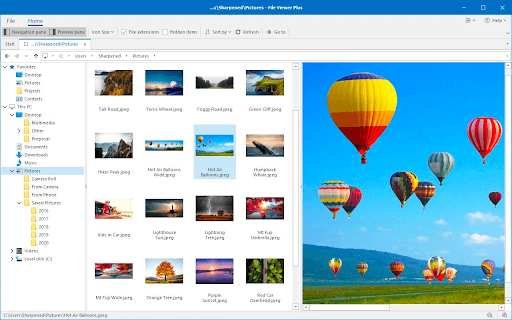
Først, la oss ta en titt på File Viewer Plus 4. Det er blant de mest anbefalte programvarene for å vise og konvertere over 300 filformater (inkludert CR2). Dessuten er den kjent for sin raske konverteringshastighet og muligheten til å lagre innstillinger for fremtidige konverteringer. Videre, her er noen av dens interessante funksjoner.
- I tillegg til bilder, konverterer den også lyd- og videofiler
- Har et avansert verktøy for bilderedigering
- Du kan konfigurere funksjonene til batchkonverteren
Last ned nå
2. CR2 omformer
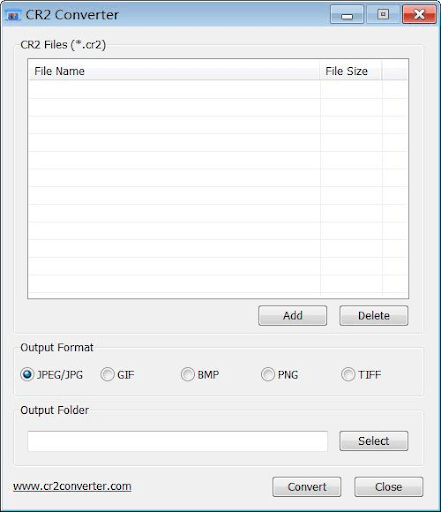
Her kommer CR2 Converter. Det er en gratis programvare for bildekonvertering for å endre bildeformatet fra CR2 til JPG. I tillegg til JPG lar den deg konvertere bilder til forskjellige andre formater, som JPEG, BMP, GIF og TIFF. Dessuten er følgende bemerkelsesverdige funksjoner.
- Nybegynnervennlig grensesnitt
- Dra og slipp for å legge til bilder
- Lar deg organisere filer i henhold til navn og størrelse
Last ned nå
3. CR2 til JPG Converter
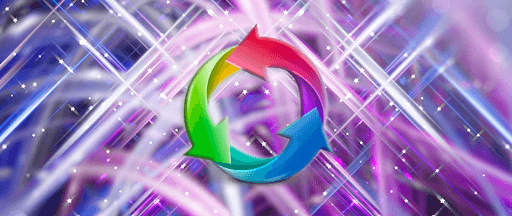
Utviklet av Media Freeware, CR2 to JPG Converter er enda en programvare for å gjøre CR2-bilder enkelt delbare ved å konvertere dem til JPG. Dessuten gjør følgende funksjoner det til en av de beste programvarene for å konvertere CR2-bilder til JPG.
- Brukervennlig grensesnitt
- Lar deg tilpasse bildestørrelse, farge, kvalitet og andre innstillinger
Last ned nå
4. Batch Picture Resizer
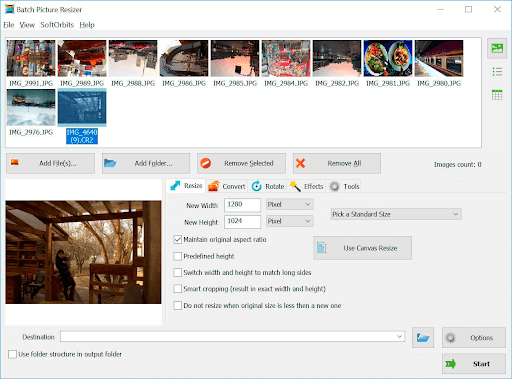
Her er en lett og to-i-ett-programvare kalt Batch Picture Resizer. Du kan bruke denne programvaren til å endre størrelse på bilder og konvertere CR2-bilder til JPG. Dessuten lar denne programvaren deg speile, snu og rotere bilder. I tillegg er her noen andre fordelaktige funksjoner i denne programvaren.
- Enkelt å bruke grensesnitt
- Lar deg vannmerke bildene dine
- Har en gratis prøveversjon
Last ned nå
5. CloudConvert
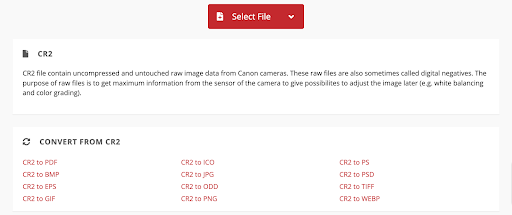
Hvis du ser etter en online CR2 til JPG-bildekonverterer, kan du velge CloudConvert. Det er en pålitelig programvare med en rekke funksjoner, som støtte for 200+ bildeformater og følgende.
- Lar deg justere bildeoppløsning, størrelse og kvalitet
- Har et kraftig API som støtter tilpassede integrasjoner for applikasjonsbrukere
Last ned nå
Les også: Beste gratis PDF til JPG-konvertering
Metode 3: Bruk Paint. NETT
Hvis du har Paint. NET installert på datamaskinen din, kan du bruke den til å konvertere et hvilket som helst bilde fra CR2 til JPG-format. Alt du trenger å gjøre er å følge instruksjonene som er delt nedenfor.
- Først, få RAW FileType-pluginen lastet ned fra forums.getpaint.net.
- Utfør nå utvinningen av ZIP-mappen.
- Kopier RawFileType.dll, RawFileTypeOptions.txt, og LibRaw filer fra den utpakkede mappen.
- Bruk nå Win+E snarvei for å åpne Filutforsker-vinduet.
- Gå til Filtyper mappe til stede i Paint. NETs installasjonskatalog.
- Lim inn filene du kopierte i forrige trinn.
- Start nå Maling. NETT applikasjon og velg Fil.
- Velge Åpen for å få importert CR2-bildet.
- Rediger bildet hvis du ønsker det.
- Etter å ha fullført trinnene ovenfor, naviger til Fil Meny.
- Plukke ut Lagre som fra skjermmenyen.
- Velg ønsket format fra Lagre som type alternativ.
- Til slutt, velg Lagre for å få bildet konvertert fra CR2 til JPG-format.
CR2-bilder konvertert til JPG
Denne artikkelen hjalp deg med å konvertere CR2-bilder til JPG. Du kan følge en av metodene som er delt i veiledningen ovenfor for å gjøre det. I tilfelle forvirring eller spørsmål angående denne artikkelen, vennligst kontakt oss gjennom kommentarfeltet. For flere nyttige tekniske guider, hold kontakten med oss.